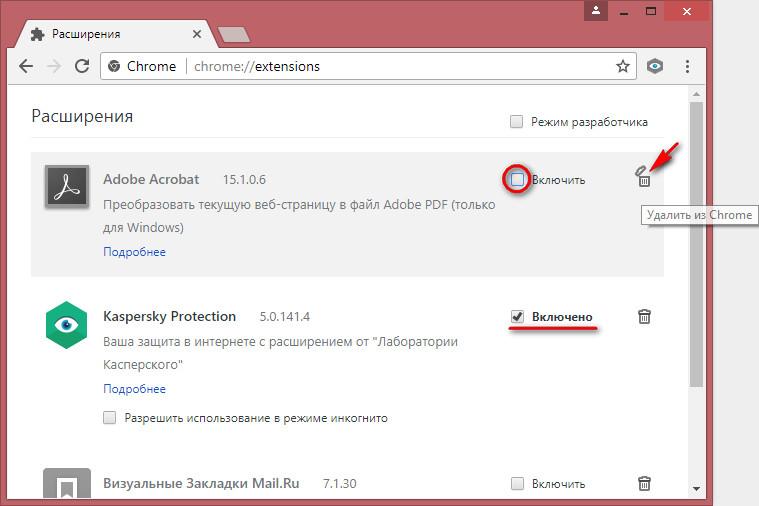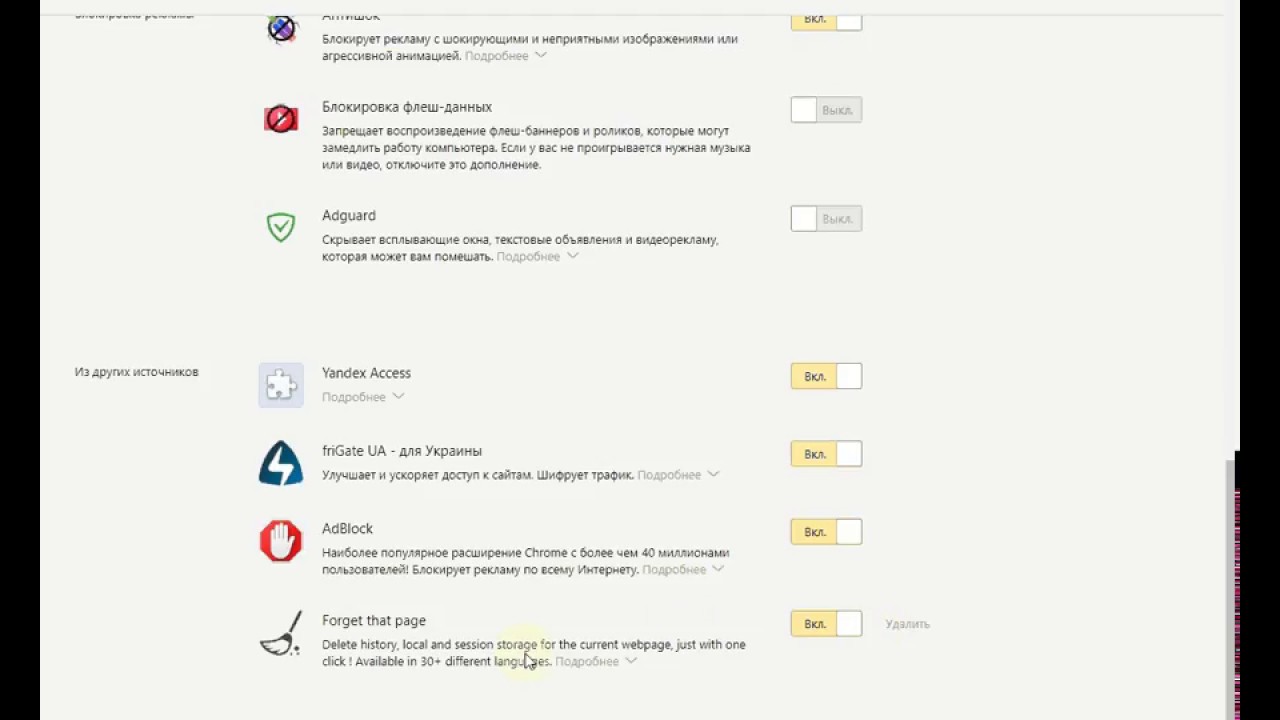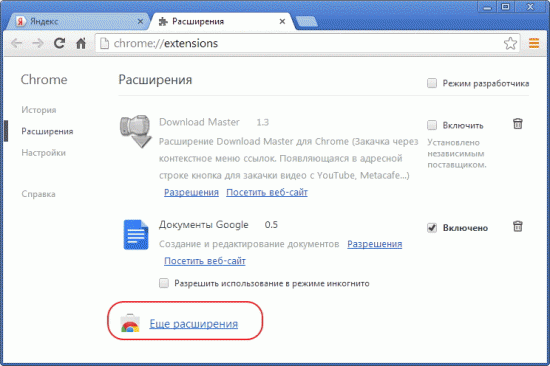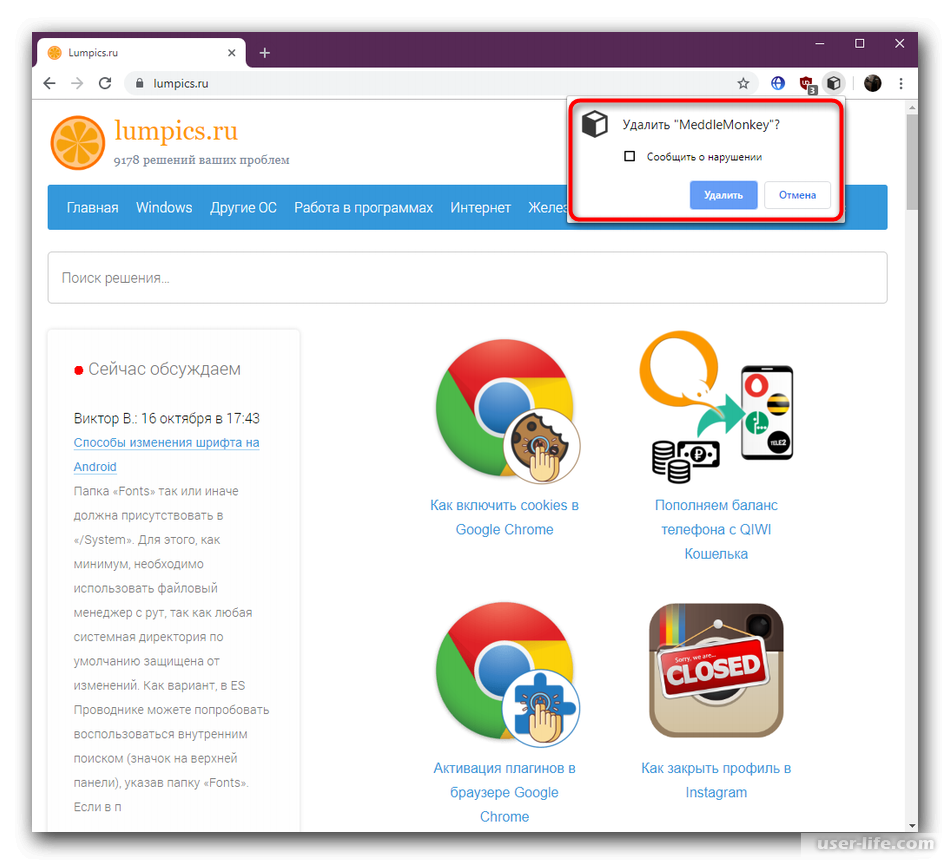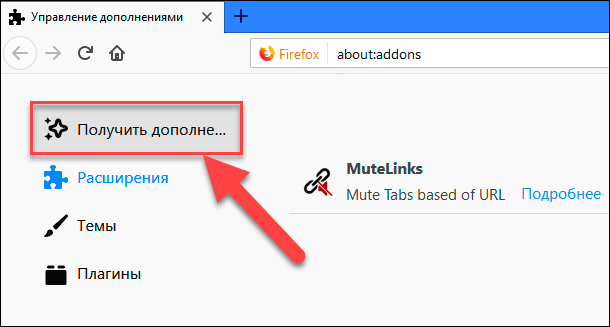Простые шаги для удаления дополнения в Chrome
Узнайте, как легко и быстро удалить ненужные дополнения из браузера Google Chrome, чтобы улучшить его производительность и безопасность.
Откройте браузер Google Chrome и нажмите на иконку с тремя точками в правом верхнем углу.
5 ВИРУСНЫХ и теневых расширений Google Chrome, которые вы должны удалить как можно скорее
Перейдите в раздел Дополнительные инструменты и выберите Расширения.
Браузерные расширения. Подборка лучших в своей категории
Найдите дополнение, которое хотите удалить, и нажмите на кнопку Удалить.
Как удалить расширения в браузере Гугл Хром Google Chrome 2020
Подтвердите удаление, нажав на кнопку Удалить в появившемся окне.
Как Удалить Расширения в Браузере Гугл Хром в 2018
Перезагрузите браузер, чтобы изменения вступили в силу.
Как Удалить Расширения в Браузере Google Chrome
Если дополнение не удаляется, попробуйте отключить его, а затем повторить процесс удаления.
Проверьте наличие остаточных файлов дополнения в папке расширений Chrome на вашем компьютере и удалите их вручную.
Как удалить расширение из Google Chrome
Регулярно проверяйте список установленных дополнений и удаляйте те, которые вы больше не используете.
Как заблокировать УДАЛЕНИЕ РАСШИРЕНИЙ в Google Chrome?
Используйте антивирусное программное обеспечение для обнаружения и удаления потенциально нежелательных дополнений.
Обновите Google Chrome до последней версии, чтобы избежать проблем с удалением дополнений.